The Foundry MODO 12 for Mac是一款专业的3D建模软件,具备建模、雕刻、3D绘画、动画和渲染这些强大的功能。最新发布的MODO 12 Mac版中,UV工具和工作流程、建模和设计创建、程序网格操作、网格画图工具等方面做出了很大的改进,让用户操作和使用更加方便。需要MODO 12Mac破解的朋友不要错过了,下面附有详细的安装破解教程。
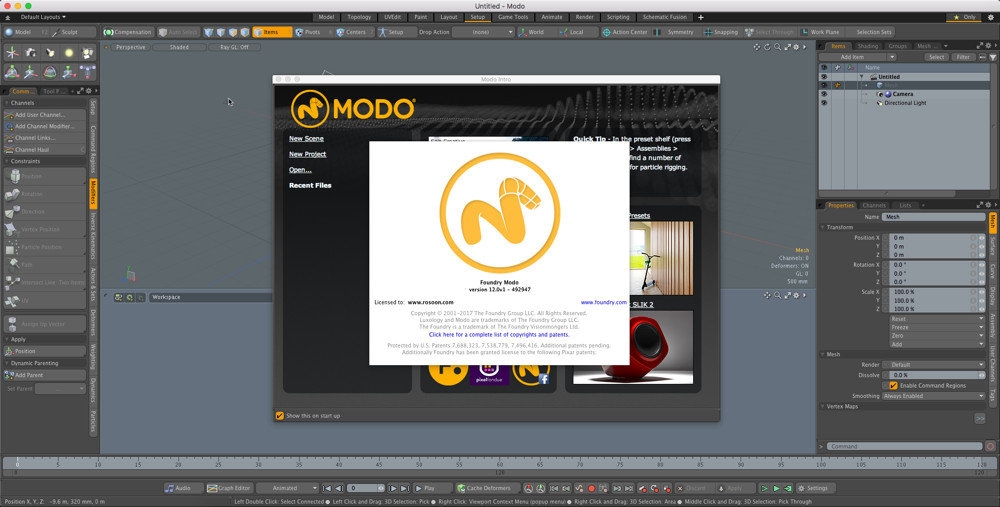
功能特点
建模
Modo提供了同类软件中最佳的直接建模工具的独特组合,它与高度鲁棒和灵活的程序建模系统携手并进。 此外,Modo还拥有屡获殊荣的MeshFusion布尔工具,集成雕刻和重建功能。
UV工作流程
完成这种乏味的UV创建任务,需要使用一个高效的内置工具集,提供许多自动化选项,支持UDIM工作流,并且与一些其他3D内容创建工具不同的完全集成建模和选择工作流程。
雕刻
将艺术表现带入3D建模,Modo集成的基于笔刷的雕刻工具能直观地做出大致造型,并能快速添加多层次的精密细节。
底纹
使用快速、灵活的基于层和节点的阴影系统简化您的工作流程,轻松构建复杂、令人信服的材料。 拖放预设让您快速开发所需的外观,或者从一个庞大的高度逼真的物理材料库中进行选择。
纹理
以惊人速度和无限分辨率享受照片级渲染,甚至是免费的网络渲染。 Modo基于物理的能进行生产验证的渲染器提供了速度和质量的罕见结合。
渲染
烘焙时您可以检查纹理并看到优化过程。Modo还允许您调整设置和更改表面,而无需等待最终渲染,它能准确地烘焙到Unity或Unreal标准,而无需额外工具。
装配
具有非破坏性,非线性工具集和完全集成的模块化工作流程,Modo的灵活的基于节点的索具系统可以帮助您可以轻松创建,编辑,管理和重复使用复杂字符钻机。
动画
以创新方式应用的传统动画技术,Modo的3D动画框架可以高度定制化,以满足最苛刻的创作挑战。
效果
Modo基于规则的可定向粒子与完全集成的刚体和软体以及程序碎片一起工作,让您在更短的时间内创建引人注目的动态模拟。
头发和毛皮
Modo允许您创建和操作真实的头发、毛皮、草、羽毛和其他基于纤维的效果,作为可以直接在场景中雕刻、添加阴影和直接渲染的实际几何体。
相机和投影工具
Modo的用于虚拟相机创建和数字遮罩绘画的高级工具,是完美的集合扩展和产品放置镜头,同时球面相机也允许您能使用360°视频。
预设
将您的工作分成更易于管理的部分,避免重复的建模任务,并使用可保存、可共享、可重复使用的装配体和预设创建可重复的外观。 此外,将一系列过程建模操作转换为新的专用工具,与他人共享。
协作和定制
通过对Unity,Unreal兼容的PBR材料和内置导出工具的视口支持,Modo为游戏和VR创作提供了真正的“所见即所得”资产创作体验。 此外,支持广泛的行业标准文件格式,以及Python和宏脚本,意味着Modo可以轻松地在您的流程中工作。
安装教程
1、下载并安装The Foundry Modo 12。
2、再安装FLT7.1v1-mac-x86-release-64.pkg。
3、打开安装好的FoundryLicenseUtility,选择“RLM Server”,点击“Stop Server”后需要管理员权限,输入密码,弹出“Successfully stopped the RLM server.”窗口后点击“OK”。
4、选择“FLEXlm Server”,点击“Stop Server”后弹出“Successfully stopped the FLEXlm server.”窗口,点击“OK”
然后选择“Diagnostics”,点击“Run Diagnostics”就可以了(暂时不要关闭Foundry License Utility窗口)
5、返回MODO软件包,双击打开“破解文件.dmg”,打开MODO破解文件包后,先将“rlm.foundry”拖拽到“RLM”文件夹中(文件夹路径:/Applications/TheFoundry/LicensingTools7.1/bin),点击“替换”。再将“rlm.foundry”复制到“FLEXlm”文件夹中
6、打开终端,输入命令“chmod 755 /Applications/TheFoundry/LicensingTools7.1/bin/RLM/rlm.foundry”后点击回车(命令中的空格不可去除)
返回MODO软件包,将“xf_foundry.lic”拖拽至桌面,使用“文本编辑”打开桌面的“xf_foundry.lic”文件,将Foundry License Utility窗口中的“HOST_NAME”跟“Ethernet Address”分别替换进“xf_foundry.lic”文件中。将“PORT”改为“5053”,替换成功后保存即可,同时关闭Foundry License Utility。
7、右击“Finder”,选择前往文件夹,前往“/Applications/TheFoundry/LicensingTools7.1/bin/RLM”和“/Applications/TheFoundry/LicensingTools7.1/bin/FLEXLM”,将桌面保存好的“xf_foundry.lic”复制到“RLM”和“FLEXLM”文件夹中
8、返回桌面,选中修改好的“xf_foundry.lic”后右击,打开方式选择“FoundryLicenseUtility”,提示“all license were successfully vaildated and installde”后点击“OK”,然后点击“Yes”
,提示成功后点击“OK”。
9、回到Foundry License Utility窗口,选择“RLM Server”,点击“Reread server”,提示“Successfully restarted the RLM server”后点击“OK”
10、然后选择“FLEXlm Server”,点击“Reread Server”,提示“Successfully restarted the FLEXim server”后点击“OK”,然后可以关闭FoundryLicenseUtility了,破解完成。
∨ 展开


 渲梦工厂插件
渲梦工厂插件 中望3D 2024(64位)
中望3D 2024(64位) 浩辰3D 2024
浩辰3D 2024 中望3D 2024 X 32位版
中望3D 2024 X 32位版 中望3D 2024(32位)
中望3D 2024(32位) 中望3D 2024 X 64位版
中望3D 2024 X 64位版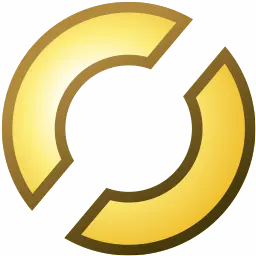 Mathworks RoadRunner R2023a Update5
Mathworks RoadRunner R2023a Update5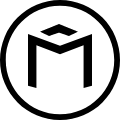 光辉城市Mars 2022
光辉城市Mars 2022 MEDUSA NODE
MEDUSA NODE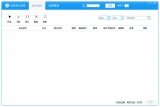 扮家家云渲染客户端
扮家家云渲染客户端 Soup For Maya2024
Soup For Maya2024 渲得快PC端
渲得快PC端 MOI3D中文版
MOI3D中文版 Sculptris Alpha6
Sculptris Alpha6 浩辰3D2023
浩辰3D2023 Geomagic Design X 2019 破解
Geomagic Design X 2019 破解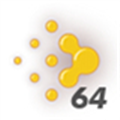 LuxRender渲染器
LuxRender渲染器 BuildEdge PLAN
BuildEdge PLAN Vectorworks2021电脑版
Vectorworks2021电脑版 VDM Brush Baker
VDM Brush Baker

 Autodesk Maya 2018 破解
Autodesk Maya 2018 破解 3ds Max 2018 中文版
3ds Max 2018 中文版 CINEMA 4D R19中文版
CINEMA 4D R19中文版 C4D R18
C4D R18 3D-Coat(3D数字雕塑软件 )
3D-Coat(3D数字雕塑软件 ) Nevercenter Silo 中文版
Nevercenter Silo 中文版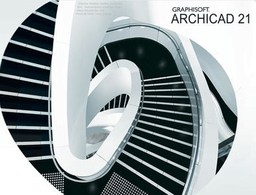 ArchiCAD 21 破解
ArchiCAD 21 破解 首席建筑师Chief Architect Premier X9 破解
首席建筑师Chief Architect Premier X9 破解 Rayfire最新版3dsMax 2019-2024 1.87 正式版
Rayfire最新版3dsMax 2019-2024 1.87 正式版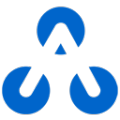 Inivis AC3D 9.0.22 绿色中文版
Inivis AC3D 9.0.22 绿色中文版 SolidWorks 2014 (32/64位 附序列号) 简体中文版
SolidWorks 2014 (32/64位 附序列号) 简体中文版 Autodesk 3ds Max 2022 2022.3 官方版
Autodesk 3ds Max 2022 2022.3 官方版 Autodesk Maya 2023完整版 2023.1 官方版
Autodesk Maya 2023完整版 2023.1 官方版 BluffTitler 绿色版 14.8.0.1 特别版
BluffTitler 绿色版 14.8.0.1 特别版 Rhinoceros 7破解 7.0.19
Rhinoceros 7破解 7.0.19 Rocket 3F 1.6 破解
Rocket 3F 1.6 破解 Autodesk Maya 2019 破解
Autodesk Maya 2019 破解